Listing final classé par groupe
[Dernière mise à jour : 26-09-2005]
La liste sera mise à jour le plus souvent possible.
TUTORIAL SOULSEEK POUR LES NULS
Téléchargez Soulseek ici >
http://www.01net.com/telecharger/windows/Internet/partage/fiches/27355.htmlLancez l’installation du logiciel (heinnn c’est quoi un logiciel O_o>>Soulseek)
Pendant l’installation vous aurez à cliquer sur :
I agree
Next
Install
Close (une fois que l’installation est terminé, logique)
Ensuite démarrez le logiciel
Cette fenêtre va s’afficher
Cliquez sur
FineEnsuite une seconde fenêtre s’affiche, cliquez sur OK.
Puis enfin la fenêtre
User configurationEntrer un nom d’utilisateur, puis un mot de passe (à saisir deux fois)
Si cette fenêtre s’affiche…
Alors changé de nom d’utilisateur
Pour cela, cliquez sur
Connection>>Login as…Faite votre saisie, puis Ok.
Normalement le petit oiseau rouge, devient bleu
Rouge> pas connecté ;
bleu>connecté.
Ensuite cliquez sur
Option>>File sharing configurationPuis cliquez sur
Select save folder et sélectionnez le dossier qui recevra tous vos téléchargements.
Puis sur
Add shared folder et sélectionnez le dossier que vous souhaitez partager.
Une fois le dossier sélectionné, cet écran apparait
Sélectionnez la deuxième option, cela signifie que seules les personnes dans votre liste pourront télécharger sur vous.
Puis
Accept uploads from : People in my userlistVoila, cliquez sur Ok.
Le logiciel charge vos fichiers, c’est plus ou moins long, selon la quantité.
Ensuite, configurez les Max D/L et compagnie comme indiqué sur la capture.
Ensuite le plus important peut-être, ajouter un user.
Faite un clic droit sur la colonne en haut à gauche, puis cliquez sur
Add user.Tapez le pseudo de l’utilisateur, en
faisant attention aux majuscules et autres.Voila l’utilisateur est ajouté.
Maintenant pour avoir accès à ses fichiers, fait un clic droit puis
Browse Files.
Evidement faut que ce dernier soit connecté (oiseau bleu).
Pour faire une recherche sur soulseek, cliquez sur
Search Files, tapez votre recherche, puis cliquez sur
Search (ca peut-être long, donc patientez !).
Voila, avec ca vous devriez vous en sortir, si vous avez des questions n’hésitez pas.
MAIS FAITES UN EFFORT QUAND MEME!!!Au fait on peut aussi communiquer via Soulseek, pour cela faite un double clic sur l’utilisateur.
Faite votre demande de PV en MP, idem pour connaitre le nom des utilisateurs.